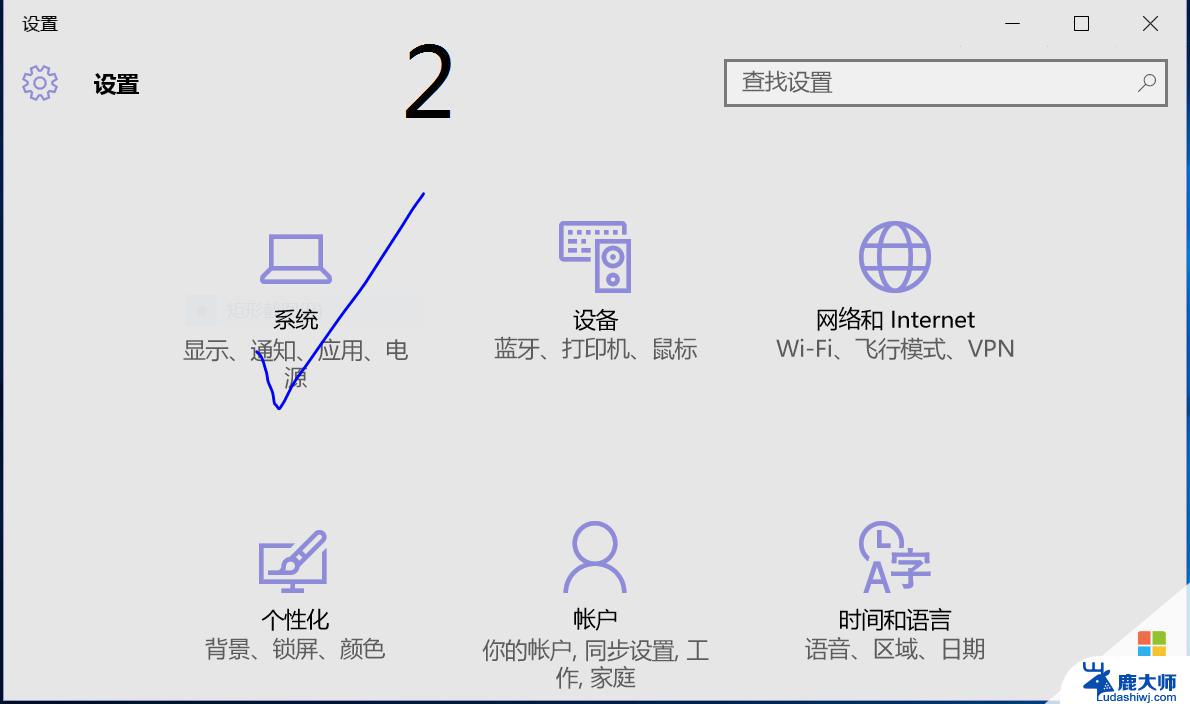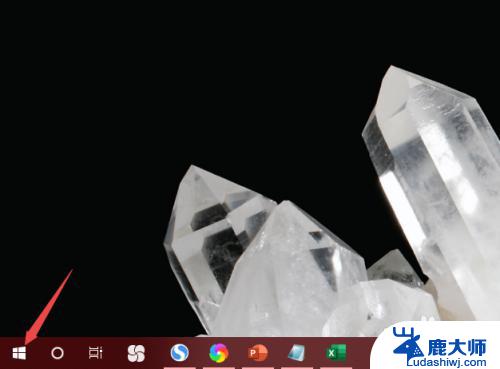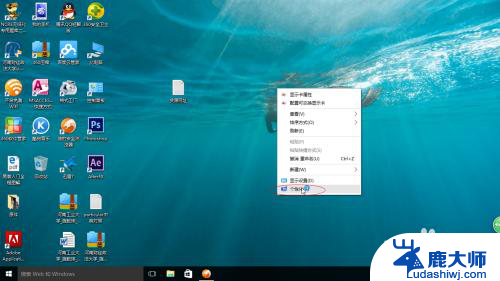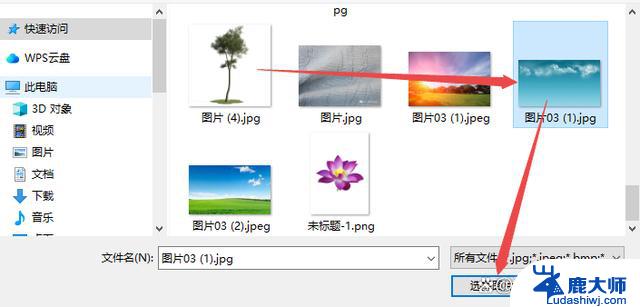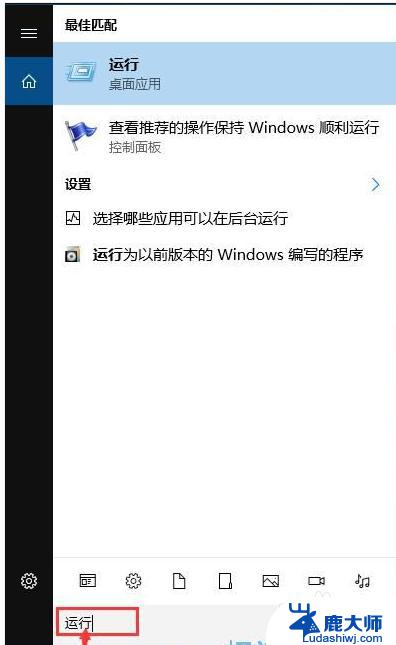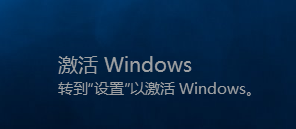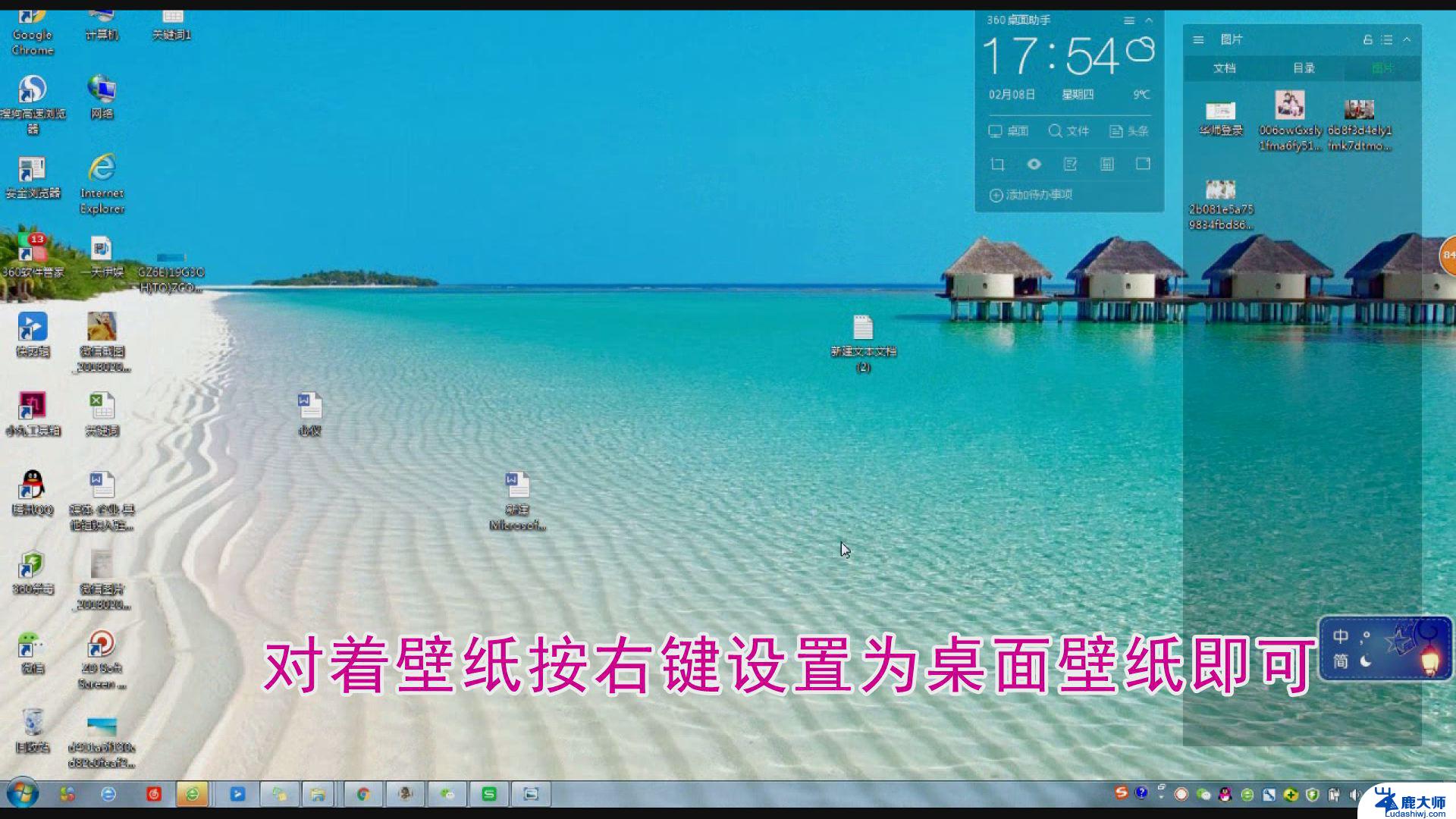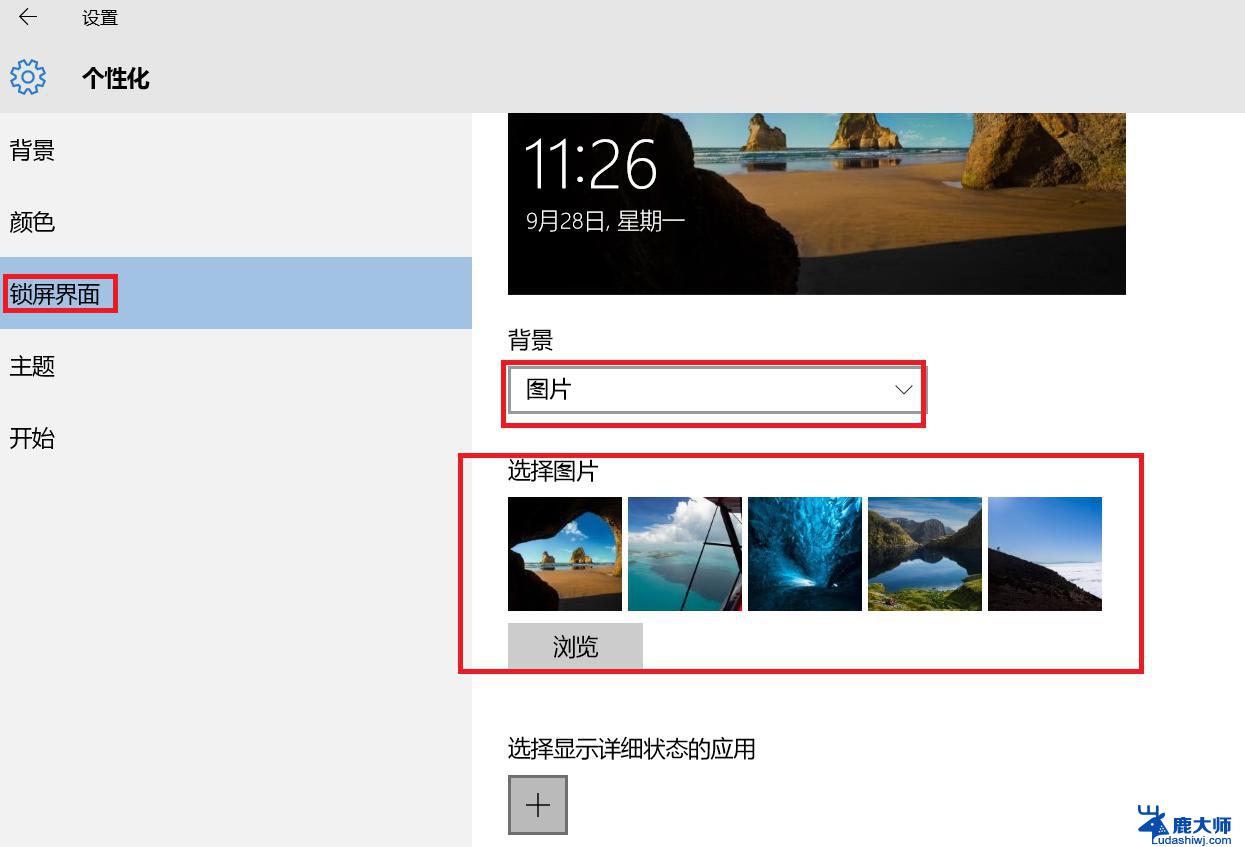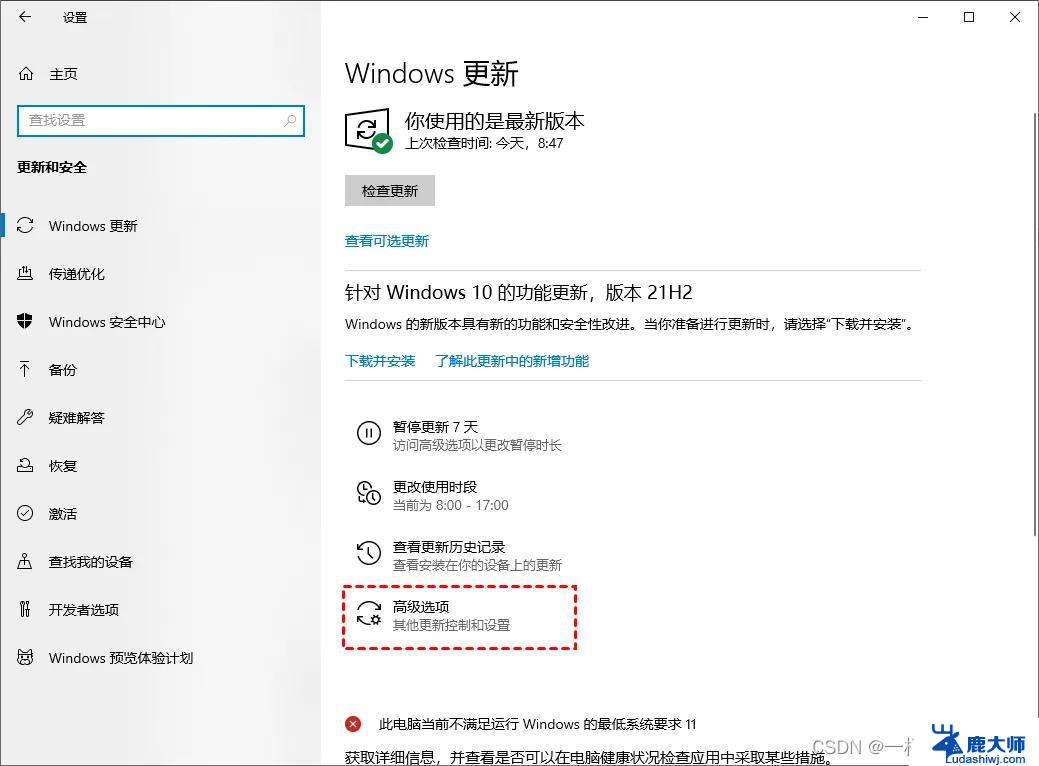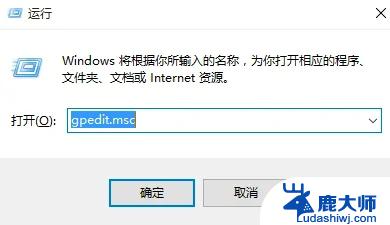windows10壁纸自动更换怎么关闭 win10桌面壁纸关闭自动更换
更新时间:2023-09-09 09:56:47作者:xtyang
windows10壁纸自动更换怎么关闭,Windows10系统自带的壁纸自动更换功能给我们的桌面带来了更多的变化和新鲜感,但有时候也会让我们感到困扰,如果您不希望桌面壁纸自动更换,或者想要关闭这一功能,其实只需要简单的几步操作即可实现。在本文中我们将为您介绍如何关闭Windows10系统中的桌面壁纸自动更换功能,让您的桌面保持稳定和一贯的风格。
具体步骤:
1.我们桌面右键点击个性化

2.我们点击背景选项
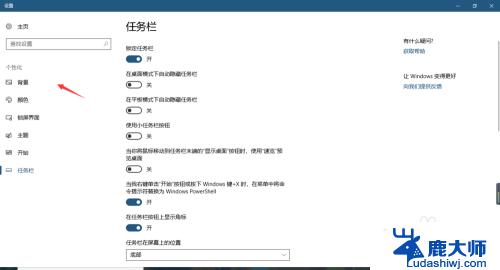
3.选择图片改变时间,改成一天换一次
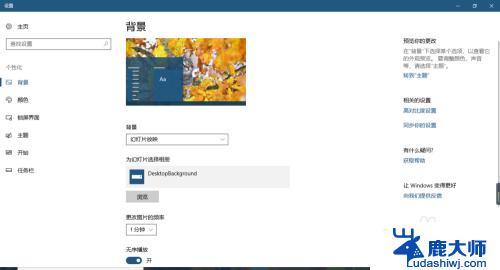
4.随着时间长,我们就会很难发现壁纸改变了,但是能彻底关闭吗?答案是肯定的·
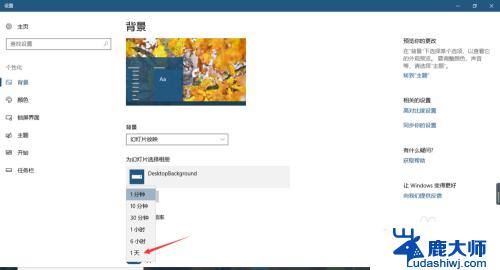
5.我们打开幻灯片播放选项卡,找到图片选项。选择,以后都是这一张图片了,很轻松吧
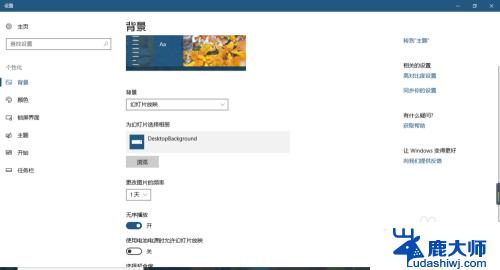
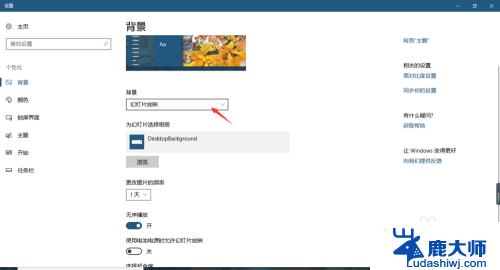
以上就是如何关闭windows10自动更换壁纸的全部内容,如果您遇到此类问题,可以按照本文的方法进行解决,希望本文能对您有所帮助。